Windows 11de parlaklığı ayarlamanın 8 yolu

Windows 11 cihazındaki parlaklığın ayarlanması için pratik bilgiler. Parlaklık kısayol tuşları ve ayarlama yöntemleri hakkında detaylar.
Konum Servisleri , konum tabanlı bilgilerin görüntülenmesini sağlayarak Windows 11'de daha kişiselleştirilmiş bir deneyim sağlar. Kesin konum, daha iyi hava durumu raporlaması, daha alakalı yerel haberler ve uygulamalar ve Windows için genel olarak daha fazla işlevsellik anlamına gelir. Dezavantajı ise Konum Servislerini açarak izlenmekte olmanızdır ve bu sizin için bir gizlilik sorunu olabilir. Bu makale, Windows 11'de Konum Servislerini nasıl etkinleştireceğinizi, devre dışı bırakacağınızı ve yapılandıracağınızı öğretir . Haydi başlayalım.
İçindekiler
Windows 11 için Konum Servislerini etkinleştirme ve devre dışı bırakma
Windows 11'de Konum Servislerini etkinleştirmek için önce masaüstünüzdeki Başlat düğmesine ve ardından Ayarlar uygulamasına tıklayın veya dokunun. Alternatif olarak, klavyenizde Win + I tuşlarına basabilirsiniz .

Başlat Menüsündeki Ayarlar uygulamasına erişin
İPUCU: Ayarlar uygulamasının nasıl açılacağı hakkında daha fazla bilgi için Windows 11'de Ayarlar'ı açmanın bu 17 yolunu okuyun .
Ayarlar penceresinde , sol bölmede Gizlilik ve Güvenlik'i seçin . Sol bölme görünmüyorsa, pencerenin sol üst köşesindeki hamburger düğmesine ( Navigasyonu aç ) tıklayın veya dokunun. Ardından, Konum'a ulaşana kadar sağ bölmede aşağı kaydırın ve üzerine tıklayın/dokunun.

Ayarlar menüsünde Gizlilik ve güvenlik'i seçin, ardından Konum'a tıklayın.
Bu, Konum ayarları sayfasını görüntüler. Konum Servislerini etkinleştirmek veya devre dışı bırakmak için yanındaki anahtara tıklayın veya dokunun. Bu, Windows 11 için kesin konumu değiştirir.

Windows 11'de Konum Servislerini açma ve kapatma
Uygulamalar için Konum Servislerini Etkinleştirme
Konum Servisleri anahtarı, işletim sistemi için hassas konumlandırma arasında geçiş yapar (örneğin size Gece Işığını etkinleştirme seçeneği sunar ). “ Uygulamaların konumunuza erişmesine izin ver ” anahtarı ise, ayrı uygulamalar için konum arasında geçiş yapar ( Hava Durumu , Haritalar , Posta ve Takvim vb. gibi). Uygulamanın konumunuza erişimini etkinleştirmek istiyorsanız anahtarın Açık olarak ayarlandığından emin olun .

Bu anahtarla uygulamalar için konum erişimini etkinleştirin veya devre dışı bırakın
Ardından, listedeki her uygulamanın yanındaki anahtarları değiştirerek konumunuza hangi uygulamaların erişebileceğini seçebilirsiniz. Uygulamalar görünmüyorsa, “ Uygulamaların konumunuza erişmesine izin ver ” anahtarının yanındaki oka tıklayın veya dokunun .

Hangi uygulamaların konumunuza erişimi olduğunu seçin
Gizlilik konusunda endişeleriniz varsa, bu ayrıntı düzeyi harikadır. Konumunuzun kullanılmasını isteyen Windows 11 uygulamaları listesine göz atabilir ve bunlardan herhangi biri için konum erişimini etkinleştirebilir veya devre dışı bırakabilirsiniz.
Windows 11'de Varsayılan Konumu Ayarlama
Konum ayarları penceresindeki bir başka kullanışlı seçenek de Varsayılan konumdur . Daha kesin konumlandırma mevcut değilse (veya Konum Servislerini devre dışı bırakırsanız ) yedek konumu seçmenize olanak tanır. Windows 11 PC'niz için Varsayılan konumu ayarlamak için , Varsayılan Konum bölümünü görene kadar Konum ayarları penceresinde aşağı kaydırın ve ardından Varsayılanı ayarla öğesine tıklayın veya dokunun .
Windows 11'de Varsayılan konumu ayarlama
Bu, Haritalar uygulamasını başlatır . İstemde, Varsayılan konumu ayarla öğesine tıklayın veya dokunun .

Varsayılan konumu ayarla üzerine tıklayın veya dokunun
Artık adresi giriş alanına girebilir veya Konum seç'e tıklayarak haritada bir konum seçebilirsiniz . Dünyanın herhangi bir yerini seçebilirsiniz. Daha sonra klavyenizde Enter tuşuna basın .

Adresi girin veya haritada bir konum seçin
Varsayılan konumu seçtikten sonra Haritalar'ı kapatabilirsiniz . Memnun kalmazsanız, komut istemindeki iki seçenekten birini seçin: konumunuzu silin veya değiştirin.
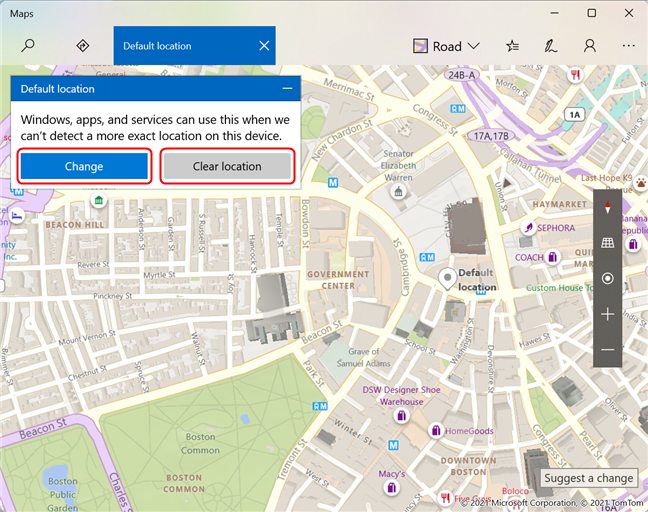
Windows 11'de Varsayılan konumu değiştirme ve temizleme
İşiniz bittiğinde Haritalar uygulamasını kapatın.
NOT: Konum Servisleri açıkken ve cihazınızın yeri belirlenebildiğinde, Varsayılan konum yok sayılır.
Windows 11'de Konum Geçmişini Temizleme
Windows 11'in gizliliğine değer veren kişilere sunduğu bir diğer kullanışlı özellik de konum geçmişlerini silme yeteneğidir. Varsayılan olarak Konum Servisleri açıkken, Windows 11 bilgisayarınız veya cihazınız konumlarınızı sınırlı bir süre için saklar. Geçmişi Konum ayarları sayfasından silebilirsiniz . Konum geçmişine ulaşana kadar aşağı kaydırın . Konum geçmişini silmek için sağ taraftaki Temizle düğmesine tıklayın veya dokunun . İşlem başarılı olursa, düğmenin yanında bir onay işareti görünür.

Temizle'ye basarak Konum geçmişini silin
Windows 11 kullanırken gizlilik konusunda endişeli misiniz?
Konum Servisleri , Windows 11 PC'nizi veya cihazınızı bulmak için kablosuz erişim noktası bilgilerini, GPS konumlandırma verilerini ve hücresel kule bilgilerini kullanır. Bu bilgiler, Microsoft'a göre , yalnızca konum hizmeti sağlayıcı ortaklarıyla paylaşılır. Ayrıca, tam konumunuza erişimi olan herhangi bir uygulama potansiyel olarak hareketinizi takip edebilir. Windows 11'in Konum bölümünde görüntülediği ayarlar oldukça ayrıntılı olsa da bazı kişiler yine de bu özellikten rahatsız olabilir. Takip edilmekten endişe duyuyor musunuz? Konum Servislerini kullanıyor musunuz ? Yorumlarda bize bildirin.
Windows 11 cihazındaki parlaklığın ayarlanması için pratik bilgiler. Parlaklık kısayol tuşları ve ayarlama yöntemleri hakkında detaylar.
Windows 10 ve Windows 11
Windows 10
Eğer Samsung telefonunuzda Galaxy AI özelliğini artık kullanmanıza gerek kalmadıysa çok basit bir işlemle kapatabilirsiniz. İşte Samsung telefonlarda Galaxy AI'yı kapatma talimatları.
Instagram'da herhangi bir AI karakteri kullanmanıza gerek yoksa, onu da hızlıca silebilirsiniz. İşte Instagram'da yapay zeka karakterlerini kaldırma rehberi.
Excel'de delta sembolü, Excel'de üçgen sembolü olarak da bilinir, istatistiksel veri tablolarında, artan veya azalan sayıları veya kullanıcının isteğine göre herhangi bir veriyi ifade etmek için çok kullanılır.
Kullanıcılar, tüm sayfaların görüntülendiği bir Google E-Tablolar dosyasını paylaşmanın yanı sıra, bir Google E-Tablolar veri alanını paylaşmayı veya Google E-Tablolar'da bir sayfayı paylaşmayı seçebilirler.
Kullanıcılar ayrıca istedikleri zaman hem mobil hem de bilgisayar sürümlerinde ChatGPT hafızasını kapatmayı özelleştirebiliyorlar. ChatGPT depolamayı devre dışı bırakma talimatlarını aşağıda bulabilirsiniz.
Varsayılan olarak Windows Update güncellemeleri otomatik olarak kontrol eder ve ayrıca son güncellemenin ne zaman olduğunu da görebilirsiniz. Windows'un en son ne zaman güncellendiğini nasıl göreceğinize dair talimatlar aşağıdadır.
Temel olarak iPhone'da eSIM silme işlemini de takip etmemiz oldukça basit. İşte iPhone'da eSIM'i kaldırma talimatları.
iPhone'da Live Photos'u video olarak kaydetmenin yanı sıra, kullanıcılar iPhone'da Live Photos'u Boomerang'a çok basit bir şekilde dönüştürebilirler.
Birçok uygulama, FaceTime görüşmesi yaptığınızda otomatik olarak SharePlay özelliğini etkinleştiriyor; bu da yanlışlıkla yanlış bir düğmeye basmanıza ve yaptığınız görüntülü görüşmeyi mahvetmenize neden olabilir.
Tıkla Yap'ı etkinleştirdiğinizde, özellik çalışır ve tıkladığınız metni veya resmi anlar ve ardından ilgili bağlamsal eylemleri sağlamak için yargılarda bulunur.
Klavye arka ışığını açmak, klavyenin parlamasını sağlayarak, düşük ışık koşullarında çalışırken kullanışlı olabilir veya oyun köşenizin daha havalı görünmesini sağlayabilir. Dizüstü bilgisayar klavye ışıklarını açmanın 4 farklı yolunu aşağıdan seçebilirsiniz.
Windows 10'da Güvenli Mod'a girmenin birçok yolu vardır, Windows'a giremiyorsanız ve giremiyorsanız. Bilgisayarınızı başlatırken Windows 10 Güvenli Mod'a girmek için lütfen WebTech360'ın aşağıdaki makalesine bakın.
Grok AI, kişisel fotoğrafları yeni stillere dönüştürecek şekilde AI fotoğraf üretecini genişletti; örneğin ünlü animasyon filmleriyle Studio Ghibli tarzı fotoğraflar yaratıldı.
Google One AI Premium, kullanıcıların kaydolup Gemini Advanced asistanı gibi birçok yükseltilmiş özelliği deneyimlemeleri için 1 aylık ücretsiz deneme süresi sunuyor.
Apple, iOS 18.4 sürümünden itibaren kullanıcıların Safari'de son aramaların gösterilip gösterilmeyeceğine karar vermelerine olanak tanıyor.
















